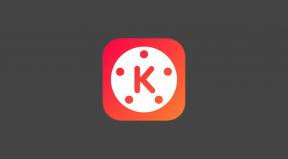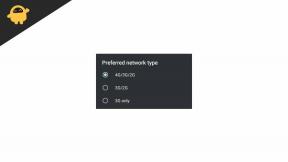Slik utfører du hard tilbakestilling på Samsung Galaxy Tab E 8.0
Android Tips Og Triks / / August 05, 2021
Her vil vi veilede hvordan du utfører en hard tilbakestilling på Samsung Galaxy Tab E 8.0. Alle kan ha sine egne grunner til å tilbakestille fabrikken på Samsung Galaxy Tab E 8.0. Å ha en ny start med Android, selge telefonen eller øke ytelsen er noen av de vanligste årsakene til at de fleste brukerne går etter den.

Innholdsfortegnelse
-
1 Fremgangsmåte for å utføre hard tilbakestilling på Samsung Galaxy Tab E 8.0
- 1.1 Instruksjoner for hard tilbakestilling via innstillinger
- 1.2 Instruksjoner for tilbakestilling av hard fabrikk via gjenoppretting
- 2 Samsung Galaxy Tab E 8.0 Spesifikasjoner:
Fremgangsmåte for å utføre hard tilbakestilling på Samsung Galaxy Tab E 8.0
Det er to metoder tilgjengelige, faktisk for å holde tempoet. Den ene er en hard tilbakestilling av fabrikken via Innstillinger, og en annen tilbakestilles fra fabrikken via Gjenoppretting. Begge disse metodene er gode og gir lignende resultater når du velger å utføre Samsung Galaxy Tab E 8.0 tilbakestilling av fabrikken. I utgangspunktet, når du er i stand til å starte opp i Android, kan du utføre hard reset fra Innstillinger-menyen. På den andre siden, hvis du ikke kan starte opp i Android, kan du gå med
Hard tilbakestilling av fabrikkdata på Samsung Galaxy Tab E 8.0 via gjenoppretting.Instruksjoner for hard tilbakestilling via innstillinger
- Gå til Samsung Galaxy Tab E 8.0-enheten
- Velg Innstillinger
- Gå nå til General Management

- Velg Tilbakestilling av fabrikkdata

- Velg Tilbakestill enhet

- Velg nå Slett alt for å bekrefte tilbakestillingen på Samsung Galaxy Tab E 8.0.
- Bare vent litt. Samsung Galaxy Tab E 8.0 vil starte på nytt. Tiden det tar å starte på nytt avhenger av datamengden du har på telefonen din.
Instruksjoner for tilbakestilling av hard fabrikk via gjenoppretting
[su_note note_color = ”# fcf8d7 ″ text_color =” # 000000 ″]
Vil du tilbakestille Samsung Galaxy Tab E 8.0 hardt? Gå deretter inn i gjenopprettingsmodus først.
[/ su_note]
Ting å merke seg når du bruker Samsung Galaxy Tab E 8.0 lagergjenopprettingsmodus
- Bruk Volum for å navigere mellom hver meny (OPP og NED)
- For å bekrefte, kan du bruke Makt knapp.
- I gjenopprettingsmodus, bruk volumknappen for å velge tørk data / tilbakestilling av fabrikken alternativ

- Du kan bekrefte ved å trykke på av / på-knappen
- Velg nå “Yes - delete all user data” ved å trykke Volum ned-knappen

- Trykk nå på av / på-knappen for å bekrefte
- Når du er ferdig, start systemet på nytt nå
- Trykk på av / på-knappen for å bekrefte
Jeg håper denne guiden var nyttig for å tilbakestille Samsung Galaxy Tab E 8.0 hardt.
Samsung Galaxy Tab E 8.0 Spesifikasjoner:
Samsung Galaxy Tab E 8.0 har en 8,0 tommer TFT-skjerm med en skjermoppløsning på 800 x 1280 piksler. Den drives av 1,3 GHz Cortex-A53 Quad-core Qualcomm MSM8916 Snapdragon 410 (28 nm). Enheten har 16 GB intern lagring og 1,5 GB RAM. Det er 256 GB utvidbart minnestøtte. Kameraet på denne enheten har et enkelt kamera på 5 MP med blenderåpning f / 2.2 og et 2 MP-skytespill for selfies. Samsung Galaxy Tab E 8.0 kjører Android 5.1.1 Lollipop, kan oppgraderes til 7.1 Nougat og støttes av et Li-Ion 5000 mAh batteri.